Wiedergabe von Hintergrundgeräuschen auf den Beats
Wenn du unterstützte Beats mit dem iPhone, iPad oder Mac verwendest, kannst du beruhigende Hintergrundgeräusche – z. B. Ozean- oder Regengeräusche – wiedergeben, um unerwünschte Umgebungsgeräusche zu überdecken und Ablenkungen zu reduzieren, damit du dich besser konzentrieren oder ausruhen kannst.
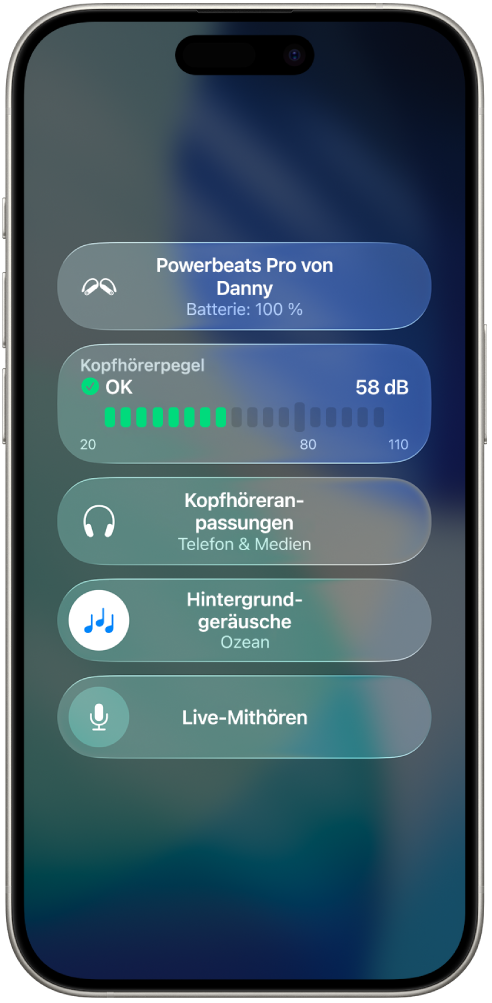
Hintergrundgeräusche auf deinen Beats über das Kontrollzentrum auf dem iPhone oder iPad wiedergeben
Bevor du beginnst, stelle sicher, dass du „Hören“ zum Kontrollzentrum hinzugefügt hast.
Trage deine Beats und stelle sicher, dass sie mit deinem iPhone oder iPad verbunden sind.
Öffne das Kontrollzentrum auf dem iPhone oder iPad, lege den Finger auf den Bildschirm, tippe auf „Steuerelement hinzufügen“, scrolle nach unten zu „Hören – Bedienungshilfen“ und tippe dann auf
 .
.„Hören“ wird zum Kontrollzentrum hinzugefügt.
Öffne das Kontrollzentrum und tippe dann auf
 .
.Führe einen der folgenden Schritte aus:
Hintergrundgeräusche ein- oder ausschalten: Tippe auf
 .
.Lautstärke anpassen oder anderes Geräusch wählen: Tippe auf „Hintergrundgeräusch“ und passe dann die Lautstärke an oder tippe auf ein Geräusch.
Hintergrundgeräusche auf deinen Beats mit „Einstellungen“ auf dem iPhone oder iPad wiedergeben
Trage deine Beats und stelle sicher, dass sie mit deinem iPhone, iPad oder Mac verbunden sind.
Führe einen der folgenden Schritte aus:
iPhone oder iPad: Wähle „Einstellungen“
 > „Bedienungshilfen“ > „Audio & Visuelles“ > „Hintergrundgeräusche“ und aktiviere dann „Hintergrundgeräusche“.
> „Bedienungshilfen“ > „Audio & Visuelles“ > „Hintergrundgeräusche“ und aktiviere dann „Hintergrundgeräusche“.Mac: Wähle Menü „Apple“

 . Klicke auf „Audio“ und aktiviere dann „Hintergrundgeräusche“.
. Klicke auf „Audio“ und aktiviere dann „Hintergrundgeräusche“.
Lege beliebige der folgenden Optionen fest:
Geräusch: Wähle ein Geräusch aus. Die Audiodatei wird dann auf dein Gerät geladen.
Lautstärke: Bewege den Schieberegler.
Bei der Wiedergabe von Medien verwenden (nur iPhone/iPad): Passe die Lautstärke des Hintergrundgeräuschs an, wenn dein Gerät Musik oder andere Medien wiedergibt.
Equalizer: Aktiviere oder deaktiviere diese Einstellung und wähle dann deine Optionen aus.
Geräusche mit einem Timer stoppen: Aktiviere oder deaktiviere diese Einstellung und wähle dann deine Optionen aus.
Hintergrundgeräusche deaktivieren, wenn der Mac nicht verwendet wird (nur auf dem Mac): Aktiviere oder deaktiviere die Einstellung.
Du kannst auch Hintergrundgeräusche vom Kontrollzentrum aus wiedergeben.